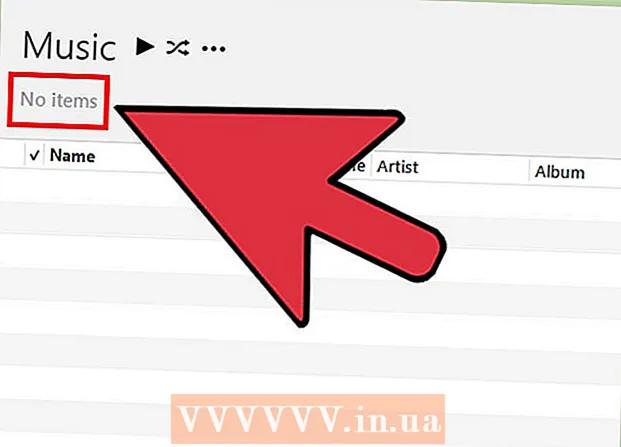Autor:
Helen Garcia
Dátum Stvorenia:
20 Apríl 2021
Dátum Aktualizácie:
1 V Júli 2024

Obsah
Väčšina počítačov používa jednu verziu operačného systému Microsoft Windows, ale mnoho serverov a desktopov začína používať Linux, bezplatný operačný systém podobný Unixu. Učenie Linuxu sa na prvý pohľad môže zdať skľučujúce, pretože je úplne odlišné od systému Windows, ale zároveň to môže byť veľmi obohacujúci zážitok.
Kroky
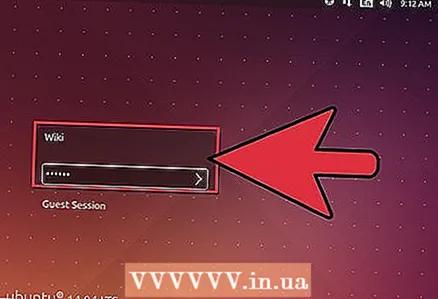 1 Zoznámte sa so systémom. Skúste ho stiahnuť a nainštalovať do počítača. Ak si nie ste istí, nezabudnite, že je možné opustiť váš aktuálny operačný systém a jednoducho vyhradiť miesto na disku pre Linux (a oba operačné systémy môžete spustiť aj pomocou programu VirtualBox).
1 Zoznámte sa so systémom. Skúste ho stiahnuť a nainštalovať do počítača. Ak si nie ste istí, nezabudnite, že je možné opustiť váš aktuálny operačný systém a jednoducho vyhradiť miesto na disku pre Linux (a oba operačné systémy môžete spustiť aj pomocou programu VirtualBox).  2 Otestujte si svoj hardvér pomocou „Live CD“, ktoré sa dodáva s mnohými distribúciami Linuxu. To je obzvlášť užitočné, ak si do počítača nechcete nainštalovať druhý operačný systém. Live CD vám umožní zaviesť Linux z disku CD bez toho, aby ste museli do počítača čokoľvek inštalovať. Ubuntu a niektoré ďalšie distribúcie Linuxu tiež ponúkajú disky CD alebo DVD, ktoré vám umožnia zaviesť systém nažive režim a potom nainštalujte z rovnakého disku.
2 Otestujte si svoj hardvér pomocou „Live CD“, ktoré sa dodáva s mnohými distribúciami Linuxu. To je obzvlášť užitočné, ak si do počítača nechcete nainštalovať druhý operačný systém. Live CD vám umožní zaviesť Linux z disku CD bez toho, aby ste museli do počítača čokoľvek inštalovať. Ubuntu a niektoré ďalšie distribúcie Linuxu tiež ponúkajú disky CD alebo DVD, ktoré vám umožnia zaviesť systém nažive režim a potom nainštalujte z rovnakého disku. 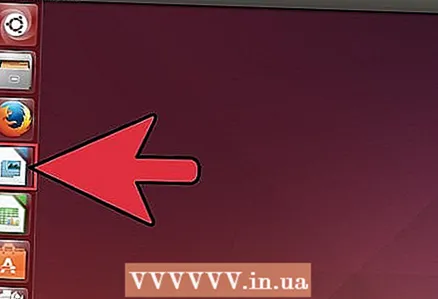 3 Skúste robiť to, na čo počítač bežne používate. Skúste nájsť riešenie, ak napríklad nemôžete zmeniť dokument alebo napáliť disk CD. Napíšte si, čo chcete, čo môžete a čo nemôžete, než sa pustíte do toho.
3 Skúste robiť to, na čo počítač bežne používate. Skúste nájsť riešenie, ak napríklad nemôžete zmeniť dokument alebo napáliť disk CD. Napíšte si, čo chcete, čo môžete a čo nemôžete, než sa pustíte do toho.  4 Pozrite sa na distribúcie Linuxu. Keď ľudia hovoria o „Linuxe“, väčšinou majú na mysli „distribúciu GNU / Linux“. Distribúcia je zbierka softvéru, ktorá beží na veľmi malom programe nazývanom jadro Linuxu.
4 Pozrite sa na distribúcie Linuxu. Keď ľudia hovoria o „Linuxe“, väčšinou majú na mysli „distribúciu GNU / Linux“. Distribúcia je zbierka softvéru, ktorá beží na veľmi malom programe nazývanom jadro Linuxu.  5 Zvážte možnosť dvojitého spustenia. To vám pomôže porozumieť konceptu diskových oddielov a tiež vám umožní pokračovať v používaní systému Windows. Pred pokusom o dvojité spustenie si však zálohujte všetky svoje osobné údaje a nastavenia.}
5 Zvážte možnosť dvojitého spustenia. To vám pomôže porozumieť konceptu diskových oddielov a tiež vám umožní pokračovať v používaní systému Windows. Pred pokusom o dvojité spustenie si však zálohujte všetky svoje osobné údaje a nastavenia.}  6 Nainštalujte softvér. Zvyknite si čo najskôr inštalovať a odinštalovať softvér. Pochopenie správy balíkov a úložísk je nevyhnutné pre základné porozumenie Linuxu.
6 Nainštalujte softvér. Zvyknite si čo najskôr inštalovať a odinštalovať softvér. Pochopenie správy balíkov a úložísk je nevyhnutné pre základné porozumenie Linuxu. 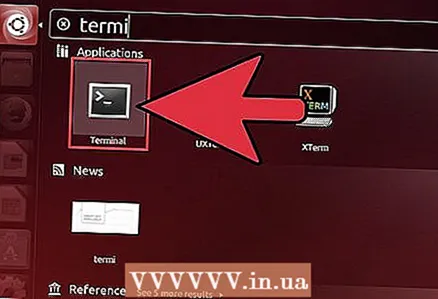 7 Naučte sa používať (a zvyknite si) rozhranie príkazového riadka. Je známy ako „terminál“, „okno terminálu“ alebo „shell“. Jedným z hlavných dôvodov, prečo ľudia prechádzajú na Linux, je to, že má terminál, takže sa ním nenechajte zastrašiť. Je to výkonný pomocník, ktorý nemá rovnaké obmedzenia ako príkazový riadok systému Windows. Rovnako jednoducho však môžete používať Linux aj bez použitia terminálu, rovnako ako v systéme Mac OSX. Použitie príkazu „apropos“ vám pomôže nájsť príkaz, ktorý plní konkrétnu úlohu. Skúste zadaním „apropos user“ zobraziť zoznam príkazov, ktoré majú v popise slovo „užívateľ“.
7 Naučte sa používať (a zvyknite si) rozhranie príkazového riadka. Je známy ako „terminál“, „okno terminálu“ alebo „shell“. Jedným z hlavných dôvodov, prečo ľudia prechádzajú na Linux, je to, že má terminál, takže sa ním nenechajte zastrašiť. Je to výkonný pomocník, ktorý nemá rovnaké obmedzenia ako príkazový riadok systému Windows. Rovnako jednoducho však môžete používať Linux aj bez použitia terminálu, rovnako ako v systéme Mac OSX. Použitie príkazu „apropos“ vám pomôže nájsť príkaz, ktorý plní konkrétnu úlohu. Skúste zadaním „apropos user“ zobraziť zoznam príkazov, ktoré majú v popise slovo „užívateľ“. 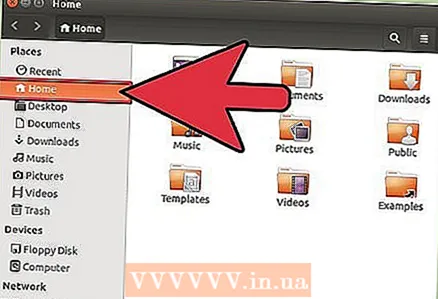 8 Zoznámte sa so systémom súborov Linux. Všimnete si, že už neexistuje „C: “, ktoré ste používali v systéme Windows. Všetko to začína v koreňovom adresári súborového systému (známy tiež ako " /") a ďalšie pevné disky sú prístupné prostredníctvom priečinka / dev. Váš domovský priečinok, ktorý sa v systémoch Windows XP a 2000 obvykle nachádzal v priečinku C: Documents and Settings, sa teraz nachádza v adresári / home.
8 Zoznámte sa so systémom súborov Linux. Všimnete si, že už neexistuje „C: “, ktoré ste používali v systéme Windows. Všetko to začína v koreňovom adresári súborového systému (známy tiež ako " /") a ďalšie pevné disky sú prístupné prostredníctvom priečinka / dev. Váš domovský priečinok, ktorý sa v systémoch Windows XP a 2000 obvykle nachádzal v priečinku C: Documents and Settings, sa teraz nachádza v adresári / home.  9 Neustále odomykajte potenciál svojej inštalácie Linuxu. Skúste šifrované oddiely, nové a veľmi rýchle súborové systémy (napríklad btrfs), nadbytočné paralelné disky, ktoré zvyšujú rýchlosť a spoľahlivosť (RAID), a skúste nainštalovať Linux na zavádzací USB kľúč. Čoskoro zistíte, že môžete urobiť veľa!
9 Neustále odomykajte potenciál svojej inštalácie Linuxu. Skúste šifrované oddiely, nové a veľmi rýchle súborové systémy (napríklad btrfs), nadbytočné paralelné disky, ktoré zvyšujú rýchlosť a spoľahlivosť (RAID), a skúste nainštalovať Linux na zavádzací USB kľúč. Čoskoro zistíte, že môžete urobiť veľa!
Tipy
- Vybudujte svoj prvý systém Linux s konkrétnym účelom a postupujte HOWTO krok za krokom. Napríklad kroky na nastavenie súborového servera sú veľmi jednoduché a môžete nájsť množstvo stránok, ktoré vás týmto krokom krok za krokom prevedú. Vďaka tomu sa zoznámite s umiestnením rôznych vecí, čo robia a ako ich zmeniť.
- Buďte trpezliví a vytrvalí, ak sa skutočne chcete naučiť používať GNU. Nemali by ste prechádzať z distribúcie do distribúcie a hľadať takú, v ktorej všetko funguje správne. Viac sa dozviete, keď sa naučíte opraviť niečo, čo nefunguje.
- Nazývajte adresáre „adresármi“ namiesto „priečinkov“; aj keď sa tieto dve slová zdajú byť synonymné, „priečinky“ sú konceptom systému Windows.
- Pomoc môžete získať pre takmer akýkoľvek program alebo distribúciu na serveri irc irc.freenode.net (napríklad: #debian, #ubuntu, #python, #FireFox atď.). Tiež na irc.freenode.net nájdete komunity užívateľov.
- Nezabudnite, že iba DOS používa na oddelenie adresárov spätné lomítko (""), zatiaľ čo Linux používa lomku ("/").Spätné lomítko v Linuxe sa používa hlavne na únikové znaky (napríklad n je nový riadok, t je karta).
- Na internete je mnoho rôznych stránok Linux a zoznamov adries. Hľadaj na internete odpovede na svoje otázky.
- Pre tých, ktorí sa chcú dozvedieť viac o Linuxe, existujú knihy od vydavateľov John Wiley & Sons, O'Reilly a No Starch Press. K dispozícii je tiež kniha „Na začiatku ... bol príkazový riadok“ od Neila Stevensona, dostupná na adrese http://www.cryptonomicon.com/beginning.html, a „LINUX: Výukový program a výklad používateľa“. : //rute.2038bug.com/rute.html.gz.
Varovania
- Na všetkých systémoch * nix (Linux, UNIX, * BSD atď.) Je správca alebo supervízor „root“. Ste správcom svojho počítača, ale 'root' nie je používateľský účet. Ak to proces inštalácie nerobí, vytvorte si bežný účet sami pomocou príkazu „useradd yourname>“ a používajte ho na každodenné činnosti. dôvod, prečo vás oddeľuje ako používateľa a ako správcu, je ten, že systém * nix predpokladá, že root vie, čo robí, a nepoškodí. Preto neexistujú žiadne varovania. Ak napíšete príslušný príkaz, systém v tichosti odstráni súbor z počítača bez toho, aby vás požiadal o potvrdenie, pretože sa na neho pýta root.
- Niekedy ľudia poradia škodlivé príkazyPred použitím ich preto skontrolujte.
- Nespúšťajte príkaz rm -rf / alebo sudo rm -rf /pokiaľ skutočne nechcete odstrániť všetky svoje údaje. Bližšie informácie získate po zadaní príkazu „man rm“.
- Vždy si zálohujte súbory pred pokusom o zmenu oddielov na disku pri inštalácii systému Linux. Zálohujte súbory na vymeniteľné médiá, ako sú disky CD, DVD, jednotky USB alebo iný pevný disk (nie do iného oddielu).
- Podobne nevytvárajte súbor s názvom '-rf'. Ak spustíte príkaz na odstránenie súborov v tomto adresári, bude považovať súbor '-rf' za argument príkazového riadka a odstráni tiež všetky súbory v podadresároch.
- Môže byť lákavé napísať rovnaký príkaz, aký nájdete na niektorých stránkach, a čakať na dokončenie tej istej úlohy. To však často nefunguje, pretože máte novšiu verziu, iný hardvér alebo inú distribúciu. Skúste najskôr spustiť príkaz s možnosťou --Pomoc a pochopiť, čo robí. Potom je zvyčajne veľmi ľahké vyriešiť niektoré menšie problémy (/ dev / sda -> / dev / sdb atď.) a dosiahnuť požadovaný cieľ.
Čo potrebuješ
- Vhodný počítač
- Linuxový systém